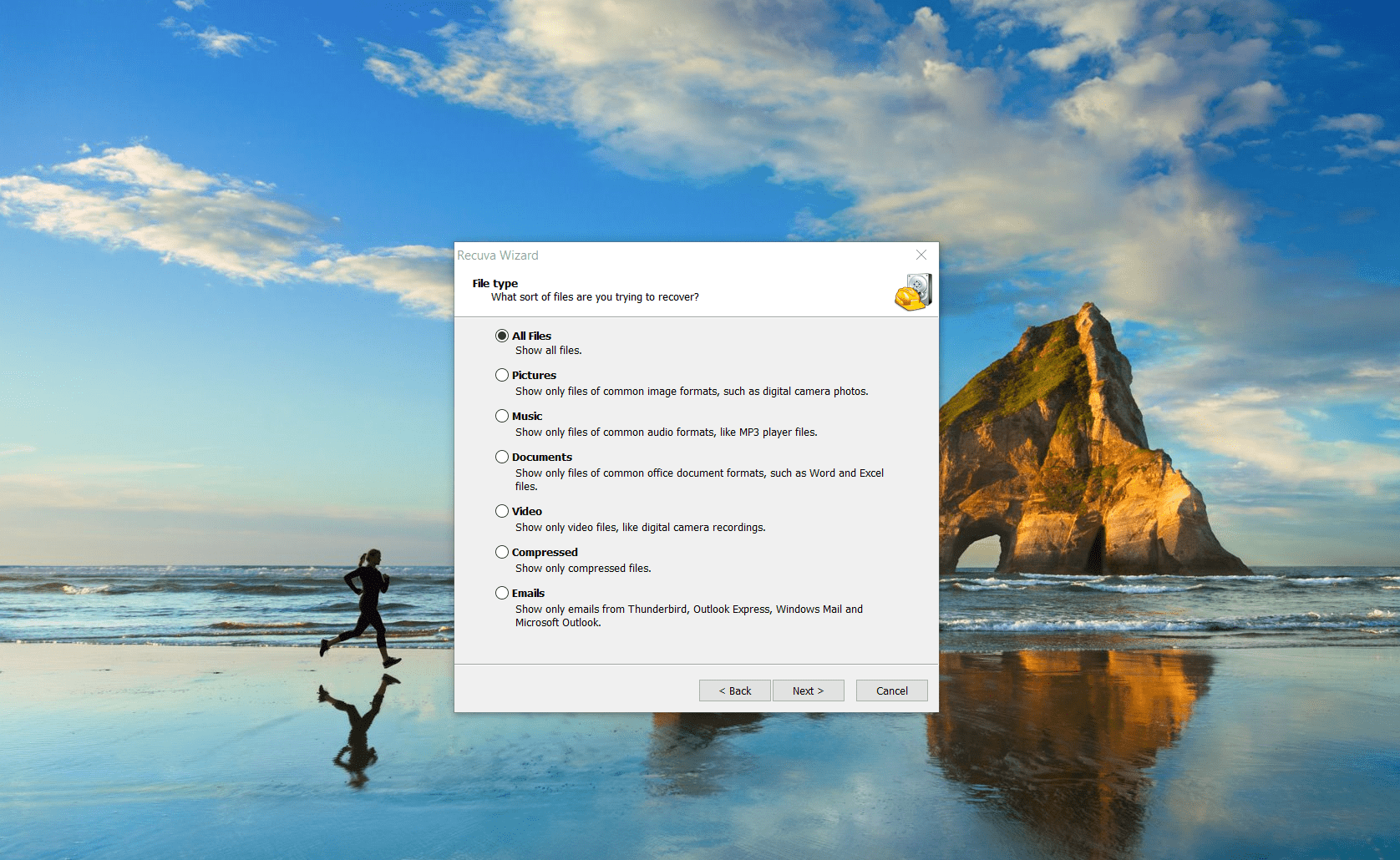
Ten artykuł pokaże, jak odzyskać dane po awarii systemu za pomocą Recuva. Instrukcja krok po kroku pomoże Ci odzyskać utracone pliki.
Po zainstalowaniu i uruchomieniu Recuva, przywita Cię kreator odzyskiwania. Kliknij przycisk Dalej, aby rozpocząć proces. Na następnym etapie wybierz typ plików, które chcesz odzyskać. Jeśli chcesz odzyskać wszystkie typy plików, wybierz Wszystkie pliki.
Następnie określ miejsce, gdzie znajdowały się utracone pliki. Możesz wybrać określone miejsce na dysku lub wskazać, że dokładna lokalizacja jest nieznana. Jeśli nie jesteś pewien, wybierz Nie jestem pewien, a Recuva przeprowadzi pełne skanowanie.
Przed rozpoczęciem skanowania zostaniesz poproszony o wykonanie głębokiej analizy. Ten tryb jest bardziej dokładny, ale zajmuje więcej czasu. Jeśli pliki nie zostaną znalezione podczas zwykłego skanowania, aktywuj głęboką analizę, wybierając Włącz głęboką analizę i kliknij Rozpocznij.
Poczekaj na zakończenie skanowania. Po jego zakończeniu zobaczysz listę znalezionych plików. Możesz je sortować według nazwy, lokalizacji, stanu i innych parametrów. Dla wygody możesz użyć funkcji filtrowania. Zaznacz pliki, które chcesz odzyskać, zaznaczając pole obok każdego z nich.
Po wybraniu niezbędnych plików kliknij przycisk Odzyskaj. Zostaniesz poproszony o wybranie miejsca do ich zapisania. Ważne jest, aby wybrać inny dysk lub nośnik zewnętrzny, aby nie nadpisać utraconych danych. Potwierdź wybór, a proces odzyskiwania rozpocznie się.
Poczekaj na zakończenie procesu odzyskiwania. Po zakończeniu otrzymasz wiadomość o zakończeniu i będziesz mógł przejść do folderu z odzyskanymi plikami.
Ta instrukcja krok po kroku pomoże Ci skutecznie odzyskać utracone dane za pomocą Recuva po awarii systemu.